Když se zaregistrujete a následně přihlásíte, získáte možnost publikovat komentáře, vkládat a komentovat fotografie, a mnoho dalších výhod. Využijte toho, je to zdarma.
Poslední fotografie
Tady se registrovaným a přihlášeným zobrazuje fotobazar
Na tomto místě vidí registrovaní a přihlášení fotografové bazar - registrujte se u nás také Registrace zdarma.
- strict warning: Non-static method view::load() should not be called statically in /var/www/clients/client1/web23/web/sites/all/modules/views/views.module on line 906.
- strict warning: Declaration of views_handler_filter::options_validate() should be compatible with views_handler::options_validate($form, &$form_state) in /var/www/clients/client1/web23/web/sites/all/modules/views/handlers/views_handler_filter.inc on line 0.
- strict warning: Declaration of views_handler_filter::options_submit() should be compatible with views_handler::options_submit($form, &$form_state) in /var/www/clients/client1/web23/web/sites/all/modules/views/handlers/views_handler_filter.inc on line 0.
- strict warning: Declaration of views_plugin_row::options_validate() should be compatible with views_plugin::options_validate(&$form, &$form_state) in /var/www/clients/client1/web23/web/sites/all/modules/views/plugins/views_plugin_row.inc on line 0.
- strict warning: Declaration of views_plugin_row::options_submit() should be compatible with views_plugin::options_submit(&$form, &$form_state) in /var/www/clients/client1/web23/web/sites/all/modules/views/plugins/views_plugin_row.inc on line 0.
- strict warning: Non-static method view::load() should not be called statically in /var/www/clients/client1/web23/web/sites/all/modules/views/views.module on line 906.
- strict warning: Declaration of views_handler_field_comment::init() should be compatible with views_handler_field::init(&$view, $options) in /var/www/clients/client1/web23/web/sites/all/modules/views/modules/comment/views_handler_field_comment.inc on line 0.
- strict warning: Declaration of views_handler_filter_node_status::operator_form() should be compatible with views_handler_filter::operator_form(&$form, &$form_state) in /var/www/clients/client1/web23/web/sites/all/modules/views/modules/node/views_handler_filter_node_status.inc on line 0.
- strict warning: Only variables should be passed by reference in /var/www/clients/client1/web23/web/sites/all/modules/photos/photos.module on line 924.
- strict warning: Only variables should be passed by reference in /var/www/clients/client1/web23/web/sites/all/modules/photos/photos.module on line 924.
- strict warning: Only variables should be passed by reference in /var/www/clients/client1/web23/web/sites/all/modules/photos/photos.module on line 924.
- strict warning: Only variables should be passed by reference in /var/www/clients/client1/web23/web/sites/all/modules/photos/photos.module on line 924.
- strict warning: Only variables should be passed by reference in /var/www/clients/client1/web23/web/sites/all/modules/photos/photos.module on line 924.
- strict warning: Only variables should be passed by reference in /var/www/clients/client1/web23/web/sites/all/modules/photos/photos.module on line 924.
- strict warning: Only variables should be passed by reference in /var/www/clients/client1/web23/web/sites/all/modules/photos/photos.module on line 924.
- strict warning: Only variables should be passed by reference in /var/www/clients/client1/web23/web/sites/all/modules/photos/photos.module on line 924.
- strict warning: Only variables should be passed by reference in /var/www/clients/client1/web23/web/sites/all/modules/photos/photos.module on line 924.
- strict warning: Only variables should be passed by reference in /var/www/clients/client1/web23/web/sites/all/modules/photos/photos.module on line 924.
- strict warning: Only variables should be passed by reference in /var/www/clients/client1/web23/web/sites/all/modules/photos/photos.module on line 924.
- strict warning: Only variables should be passed by reference in /var/www/clients/client1/web23/web/sites/all/modules/photos/photos.module on line 924.
- strict warning: Non-static method view::load() should not be called statically in /var/www/clients/client1/web23/web/sites/all/modules/views/views.module on line 906.
- strict warning: Declaration of views_handler_filter_boolean_operator::value_validate() should be compatible with views_handler_filter::value_validate($form, &$form_state) in /var/www/clients/client1/web23/web/sites/all/modules/views/handlers/views_handler_filter_boolean_operator.inc on line 0.
Kalibrace pomocí ColorMunki Photo
Celkem nedávno jsem zde popisoval kalibraci monitoru pomocí sondy Spyer3Pro. Sonda naprosto dostačující, ale její limitací je kalibrace pouze LCD/CRT monitorů a displejů noteboků. Pořídil jsem si domů novou tiskárnu Epson Stylus Photo R2880 a vytiskl testovací snímky. Černobílá fotografie - nebylo co vytknout, výstup naprosto perfektní. Barevná fotografie - tady už jsem měl problémy s barevnou shodou bez ohledu na zvolený ICC profil. Bohužel sonda Spyder3Pro neumí kalibrovat tiskárny a tak nastal čas pro změnu. V poměru cena / výkon zvítězila sonda ColorMunki Photo a dnes se s vámi podělím o mini recenzi a výsledky mého snažení.
ColorMunki Photo
 |
Co naleznete v balení?
DVD s tutoriály není klasické DVD (filmové), ale datové. Obsahuje tutoriály pro Windows a Mac v 7 jazycích. Tyto tutoriály jsou také volně ke stažení. Každá jazyková mutace má cca 100 MB a dozvíte se zde pár základních informací o RGB, CMYK, barvách obecně a poté vám bude představena sonda včetně praktických ukázek kalibrace. Doporučuji shlédnout. |
Před instalací SW a ovladačů doporučuji navštívit stránku podpory a zkontrolovat, zda-li nejsou k dispozici novější verze (sekce Software Downloads). Instalace samotná je velmi jednoduchá a tu si nemusíme popisovat.
Při prvním spuštění budete vyzváni k připojení sondy a provede se aktivace SW. Konečně někoho napadlo, že SW bez sondy je k ničemu a tak není potřeba zadávat sériové číslo. Nyní máte na výběr z pěti možností:
- Match My Printer to My Display - kalibrace monitoru a tiskárny,
- Profile My Display - kalibrace monitoru,
- Profile My Printer - kalibrace tiskárny,
- DigitalPouch - k tomu se dostaneme později,
- Photo ColorPicker - k tomu se také dostaneme později.
Kalibrace monitoru
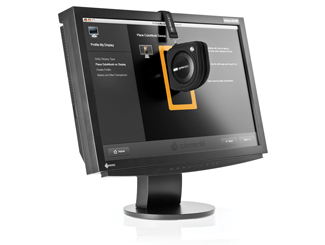 |
Sonda umí kalibrovat LCD, LCD laptopu a projektor. Dále si můžete zvolit mezi jednoduchou (Easy) a pokročilou (Advanced) kalibrací. Při pokročilé máte možnost nastavit podsvětlení displeje podle okolních světelných podmínek naměřených sondou, vybrat si podsvětlení displeje ručně a zvolit nastavení bílého bodu. Samotná kalibrace je intuitivní a pokud si nebudete vědět rady, můžete se podívat do nápovědy a nebo si nechat přehrát video co mátě udělat. Kalibraci tak zvládne i laik, který sondu vidí poprvé ve svém životě. Při kalibraci monitoru se sonda umístí do obalu, který je šikovně vymyšlen. Na jedné straně má menší popruh na držení, který je naplněn pískem. Tento popruh přehodíte přes monitor a tíha písku drží sondu na správném místě. |
Kalibrace tiskárny
 |
Kalibrace tiskárny není o moc složitější, ale je časově náročnější. V prvním kroku vytisknete testovací tabulku a musíte minimálně 10 minut počkat než inkoust zaschne. Program vás opět navede jak ji pomocí sondy načíst a po analýze vytiskne druhou testovací tabulku s problematickými částmi. Opět musíte 10 minut počkat a znovu zpracovat pomocí sondy. Následně je vytvořen barevný profil pro tiskárnu a papír. Pozor - důležitá je konzistence nastavení! Před kalibrací musíte vypnout všechna nastavení, která ovlivňují barvy. To znamená všechna nastavení jako Enhance Photo, barevný profil, atd. Stejné nastavení, které použijete pro kalibraci musíte používat i při následném tisku fotografií. Jinak řečeno, ICC profil není vytvořen pouze pro papír a tiskárnu, ale i její nastavení! U tiskárny Epson Stylus Photo R2880 jde o nastavení - Print Settings - Basic - Color Settings: Off (No Color Adjustment) a rozlišení, tj. Print Quality. Minimálně tyto dvě věci musí zůstat stejně nastavené před kalibrací a po kalibraci při tisku fotografií. Jinak nenastane barevná shoda, tj. fotografie budou mít jiné barvy a nebudete spokojeni. O správu barev se totiž v tomto případě nestará ovladač tiskárny, ale program z kterého tisknete. Pro tisk z Apple Aperture je potřeba nastavit tiskárnu a v nastavení Aperture vypnout Black Point Compensation a ColorSync Profile nastavit na profil vytvořený pomocí ColorMunki Photo. Pokud používáte například Adobe Photoshop, ColorMunki Photo může profil nastavit za vás v posledním kroku kalibrace. |
DigitalPouch
 |
DigitalPouch je pěkná utilitka, která "zabalí" vaše fotografie včetně profilů a vytvoří spustitelný soubor, který pošlete například zákazníkovi. Většina programů na prohlížení fotografií ignoruje profily a tak se může stát, že se zákazníkovi fotografie špatně zobrazí. DigitalPouch před zobrazením kontroluje profil monitoru, jeho stáří a další nastavení. Snaží se tak zabránit špatnému zobrazení. Spustitelný soubor nepotřebuje ke svému běhu žádnou instalaci dodatečného SW, vše je integrováno. Zákazník není nucen cokoli instalovat a může rovnou prohlížet fotografie. Osobně jsem nezkoušel a tak trochu pochybuji o použitelnosti tohoto řešení. Používá někdo? |
Photo ColorPicker
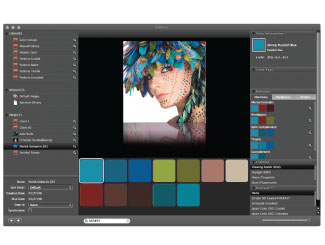 |
Šikovná utilita pro designery. Jde o prohlížeč fotografií, který zobrazuje použité barvy a všechny možné informace o nich. Dále nabízí jejich různé varianty a umožňuje tak designerovi jednoduše zakomponovat fotografii do většího celku. Osobně nebudu používat, ale zdá se mi to docela šikovné. |
Kalibrace Epson R2880
Jak jsem zmiňoval výše, pro černobílou fotografii jsem nemusel nic kalibrovat a výstup byl naprosto perfektní. Kalibrací jsem musel projít pro barevný tisk, protože výsledek byl strašný, přímo katastrofální. Raději ještě jednou zopakuji, že při tisku fotografií musíte nastavit ovladač tiskárny stejně jako při její kalibraci. V opačném případě budete s výsledkem zklamáni. U této tiskárny jde hlavně o volby:
- Print Settings - Basic - Color Settings = Off (No Color Adjustment)
- Print Settings - Basic - Print Quality
První volba musí být nastavena na Off za každých okolností. Touto volbou říkáte, že ovladač tiskárny nemá ovlivňovat barvy, protože je bude ovlivňovat program z kterého budeme tisknout. Druhá volba je rozlišení tiskárny, které by při tisku fotografií mělo být stejné jako rozlišení, které jsme použili pro tisk kalibrační tabulky.
Při tisku nezapomeňte vypnout různá kompenzační nastavení (např. černé, atp.) a nezapomeňte vybrat správný ICC profil.
Pokud si někdo chce hrát tak si může stáhnout mnou vygenerovaný profil pro R2880, papír A4 Epson Premium Photo Glossy Paper a rozlišení 5760 dpi. Je to spíš na hraní než na seriózní tisk, protože můžete mít, a určitě máte, jinou šarži inkoustu, papíru a ještě je tu hodně věcí, které to můžou ovlivnit.
Výsledek kalibrace
Jsem překvapen v pozitivním smyslu. Ačkoliv jsem zatím zkoušel sondu na LCD počítače MacBook Pro, barevná shoda nastala hned po první kalibraci. Čekal jsem úspěch, ale ne takový a hlavně ne tak rychle. Je to sice sonda, která svoji cenou předčí základní objektivy, ale výsledek opravdu stojí za to. A nejsem sám, kdo je příjemně překvapen. Například na tomto blogu se autor zmiňuje, že výsledný profil se minimálně liší od profilu, který si nechal vygenerovat zhruba 7x dražší kombinací sondy i1Photo a SW ProfileMaker (viz. obrázek č. 8 na zmiňovaném blogu).
Chcete-li se pustit do kalibrace monitoru a tiskárny, vřele doporučuji. Zdá se mi to jako velmi rozumná volba, která opravdu pomůže. Nejsem žádný obchodní agent X-Rite a abych se přiznal, byl jsem před zakoupením docela skeptický. Nebyl jsem 100 % přesvědčen, že to bude opravdu stát za to. Po prvních testech už skeptický nejsem a s klidným svědomím sděluji, že to opravdu za ty peníze stojí. Tedy pokud jste "blázni" a investujete do podobných tiskáren jako já :-)
- Robert Vojta's blog
- Pro možnost psaní komentářů se přihlašte nebo zaregistrujte.
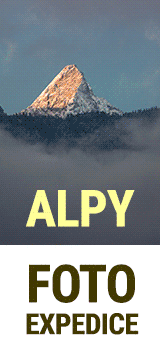
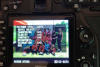





Povídání o výběru tiskárny a kalibraci
Přidal bych povídání o mém subjektivním hledání ideální varianty jak dostávat fotku na papír, o digilabech, tiskárnách a plotterech a zakoupené profi kalibraci. Povídání má spoustu ukázek, kde jsem se pokusil alespoň nějak přiblížit rozdíly mezi papírovými výstupy pomocí scanu. Samozřejmě že zprostředkování dojmů z papírových výstupů přes Váš monitor má milión neřešitelných problémů, ale snad něco reálného ilustrovat bude a možná to bude lepší, než abych o tom pouze povídal.
http://www.tomx.eu/Texty/Tisk_fotografii/Tisk_fotografii_01.html
http://www.tomx.eu/Texty/Tisk_fotografii/Tisk_fotografii_02.html
http://www.tomx.eu/Texty/Tisk_fotografii/Tisk_fotografii_03.html
http://www.tomx.eu/Texty/Tisk_fotografii/Tisk_fotografii_04.html
Ještě jednou zdůrazňuji, není to laboratorní test, ale snaha o sdílení nějakých zkušeností a nabytých subjektivních znalostí. Vzhledem k tomu, že podobných informací je strašně málo, tak snad lepší něco, než nic. :-)
černobílý tisk
Jakým způsobem tiskneš černobílé fotky? Jaké nastavení ovladače a barevných profilů. Co když bych nechtěl použít Epson papír (moc se mi líbí barytové papíry Ilford gold fibre silk nebo Tecco BT270 baryt) ... při cenách těchto papírů bych rád super výsledek bez zbytečného laborování :-)
Viděl jsem webovou stránku, kde bylo připraveno několik icc profilů pro různé papíry pro tisk ČB na tiskárně Epson 3800, ale bohužel nic podobného pro R2880.
Re: Černobílý tisk
Teď jsem narazil na tento článek, který popisuje krok za krokem jak tisknout barevně a černobíle. Speciálně pro Epson R3800.
http://people.csail.mit.edu/ericchan/dp/Epson3800/printworkflow.html
Je to zaměstnanec Adobe, který pracuje na Camera Raw, atd.
Re: ČB
Nemám tiskárnu tak dlouho, abych mohl dávat podobné rady. Zatím jsem také ve fázi stálého laborování - v barvě.
U ČB nelaboruji, tam jsem spokojen. Je to tak jak napsal tori. Všechno nechám zpracovat ovladačem a nastavím, že chci ČB tisk. S ničím dalším jsem si zatím nehrál, protože nebylo potřeba.
Photo ColorPicker
Tak zrovna taková utilitka by se mi hodila. Bohužel samostatně jsem ji ke koupi nenašel :-(.